DirectX är en Windows-komponent som hjälper programvara, främst spelprogram, att arbeta direkt med ljud- och videohårdvaran på Microsofts plattformar. Denna samling av applikationsprogrammeringsgränssnitt (API) använder inbyggda multimediaacceleratorfunktioner för hårdvara mer produktivt. Den här guiden hjälper dig att installera den senaste versionen för att uppdatera DirectX på Windows 10 till DirectX 11 eller 12 uppdatering.
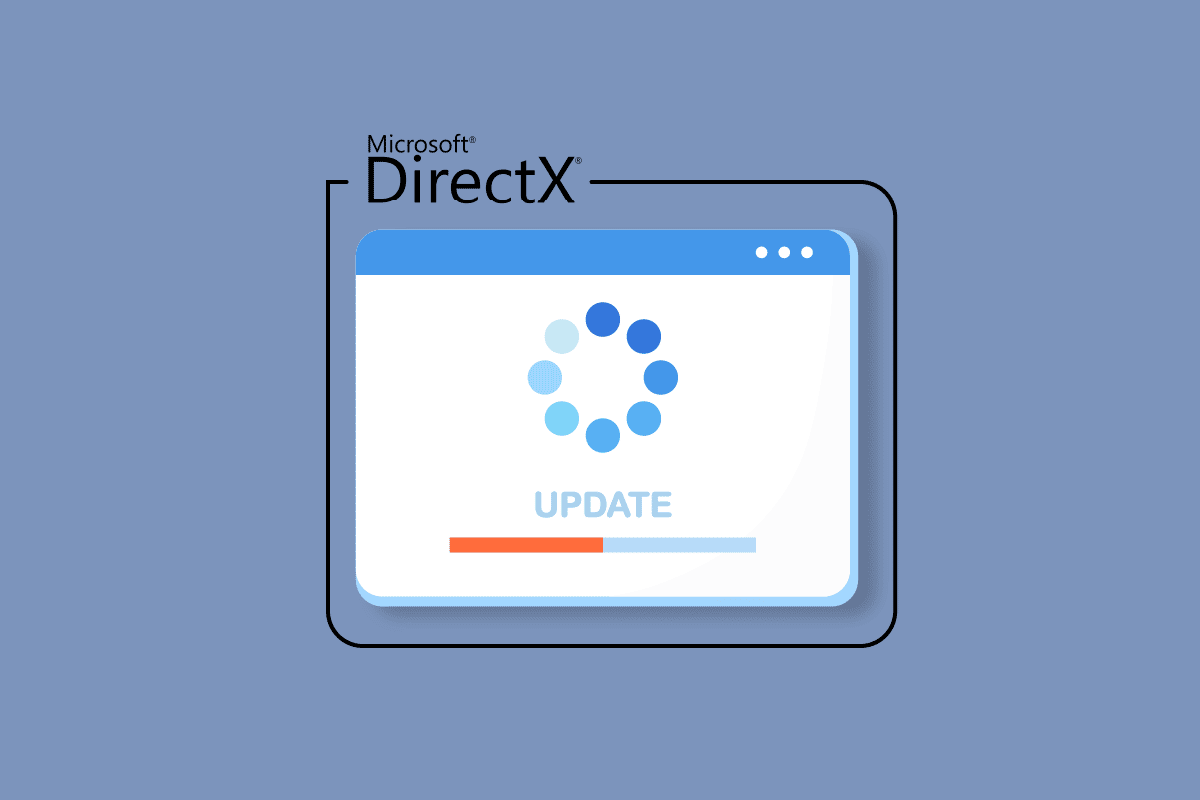
Innehållsförteckning
Hur man uppdaterar DirectX i Windows 10
DirectX kommer förinstallerat på Windows men det måste uppdateras regelbundet för att förbättra spelprestandan. Microsoft har gjort de senaste utgåvorna som Direct X 12-uppdateringen för att lösa problem med den aktuella versionen av och därmed förbättra spelets effektivitet. Eftersom installationen av DirectX beror på versionen av operativsystemet på din Windows-dator, för olika versioner av OS, finns det en annan DirectX-variant som du kan installera.
Obs: Om du har ett macOS som körs på din bärbara dator eller dator, kommer DirectX inte att vara tillgängligt för dig. DirectX är endast tillgängligt för Microsoft Windows OS-versioner.
Processen för att uppdatera Windows 10 DirextX-versionen förklaras stegvis i det kommande avsnittet.
Steg I: Kontrollera aktuell DirectX-version
Det första du ska göra för att uppdatera DirectX Windows 10 är att kontrollera den aktuella versionen av DirectX på ditt system. Det är möjligt att din dator inte stöder DirectX 12-uppdatering eftersom system som använder äldre GPU:er inte är kompatibla med den senaste versionen. Därför kan du följa stegen nedan för att känna till den nuvarande generationen i förväg enligt följande:
Obs: Samma steg kan följas av Windows 7- eller Windows 8-användare också.
1. Öppna Windows sökfält på din dator genom att trycka på Windows-tangenten, skriv Dxdiag i den och klicka på Öppna som visas.
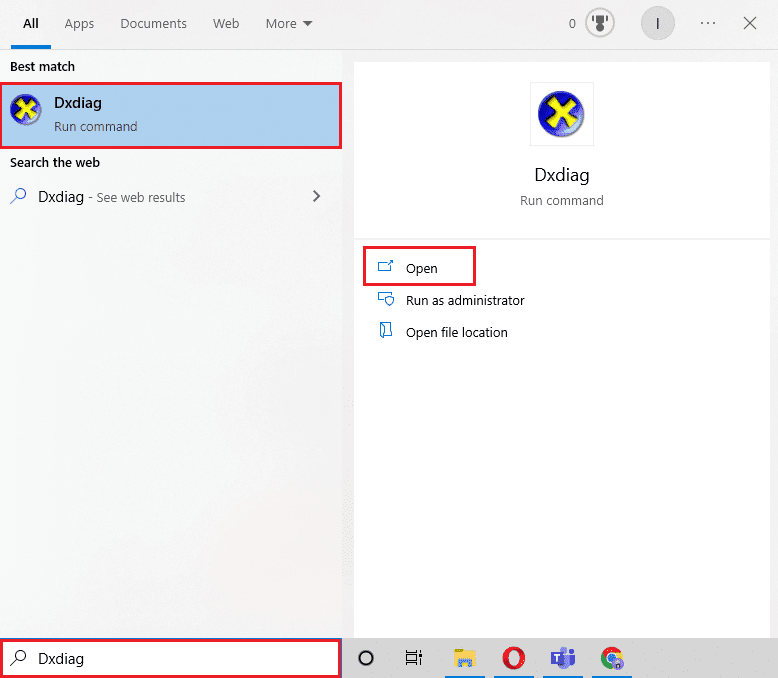
2. Klicka sedan på Ja i DirectX Diagnostic Tool-prompten.
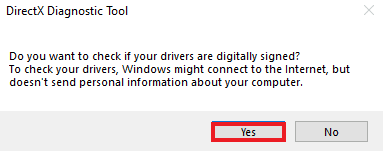
3. I fönstret för DirectX Diagnostic Tool kan du hitta den DirectX-version som för närvarande körs på ditt system enligt markeringen.
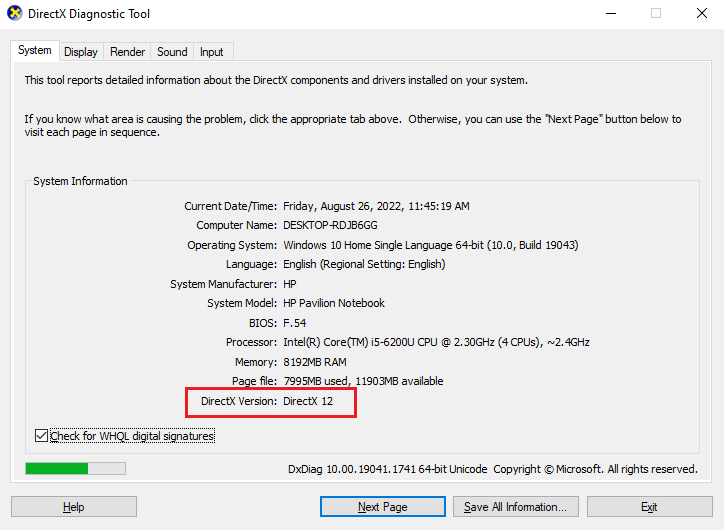
Steg II: Kontrollera maskinvaru- och systemkrav
Nu när du är medveten om den aktuella DirectX-versionen är det dags att kontrollera hårdvaru- och systemkraven. Eftersom den senaste versionen för DirectX är DirectX 12, stöds den av:
- alla NVIDIA-grafikkort som är byggda på Pascal, Maxwell, Kepler, Ampere, Turning och
- alla grafikprocessorer vars namn börjar med 600, 700, 900 eller 2000.
Dessutom stöder 77xx-serien DirectX 11-uppdatering samt 12.
Steg III: Kontrollera kompatibilitet med Windows OS-version
Nästa metod att följa är att kontrollera om Windows-versionen du kör för närvarande är kompatibel med DirectX-versionen som du försöker uppdatera. För Windows 7, 8 eller 10 fungerar DirectX 12 bra, men om du stöter på inkompatibilitetsproblem när du kör ett spel på din bärbara dator eller PC med Windows 7, prova DirectX 11-uppdateringen istället för DirectX 12.
Listan över DirectX-versioner som är tillgängliga för Windows-operativsystemet ges nedan:
-
DirectX 11-versionen stöds av Windows 7, Windows 8, Windows 10 och Windows Server 2008 R2.
-
DirectX 11.1 är kompatibel med Windows 7 (SP1), Windows 8, Windows 10, Windows RT och Windows Server 2012.
-
DirectX 11.2 stöds av Windows 8.1, Windows RT 8.1, Windows 10 och Windows Server 2012 R2.
-
DirectX 11.3 & 11.4 kan endast köras på Windows 10.
-
DirectX 12 kommer förinstallerat i Windows 10.
Steg IV: Installera den senaste DirectX-versionen via Windows Update
Ett enkelt sätt att ladda ner den senaste versionen av DirectX är att helt enkelt uppdatera Windows på din PC. Att tvinga Windows att uppdatera ditt operativsystem hjälper dig att automatiskt installera DirectX 12 eller någon annan senaste version som är kompatibel med ditt system. Följ vår guide om hur du laddar ner och installerar den senaste uppdateringen för Windows 10 för att göra detsamma.
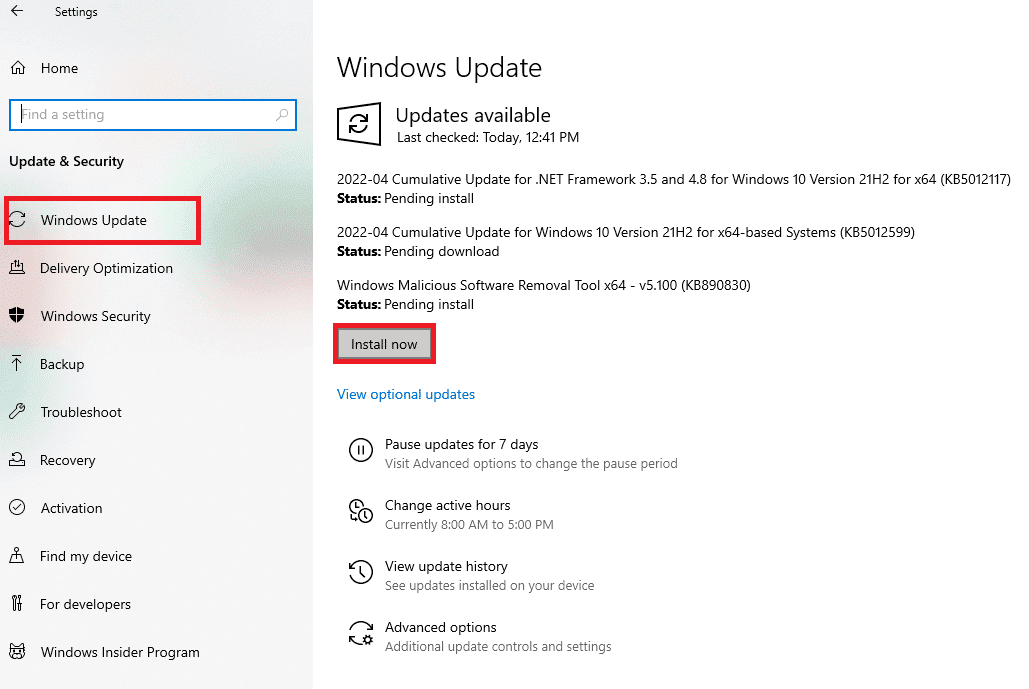
Steg V: Uppdatera manuellt via DirectX-webbplatsen
Förutom att uppdatera Windows kan du också uppdatera DirectX Windows 10 manuellt på ditt system. Följande steg kan utföras på alla versioner av Windows operativsystem för att installera den senaste uppdateringen av DirectX.
1. Starta valfri webbläsare på din PC och öppna DirectX nedladdningssida.
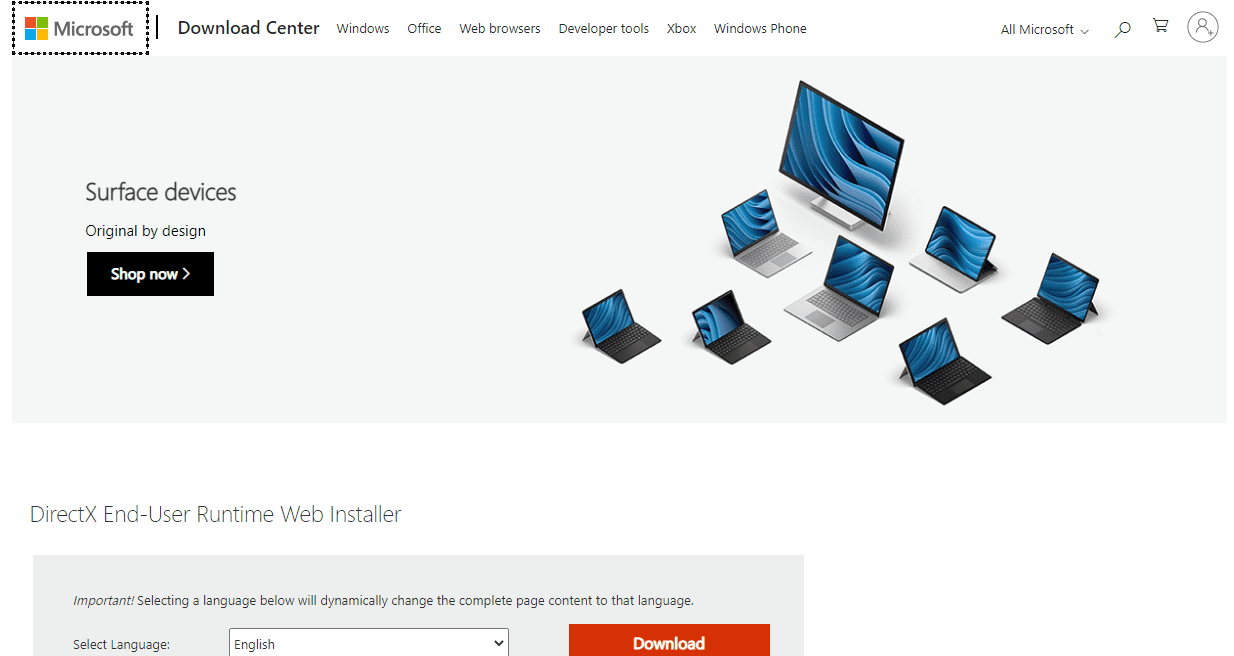
2. När du har valt språk klickar du på Ladda ner.
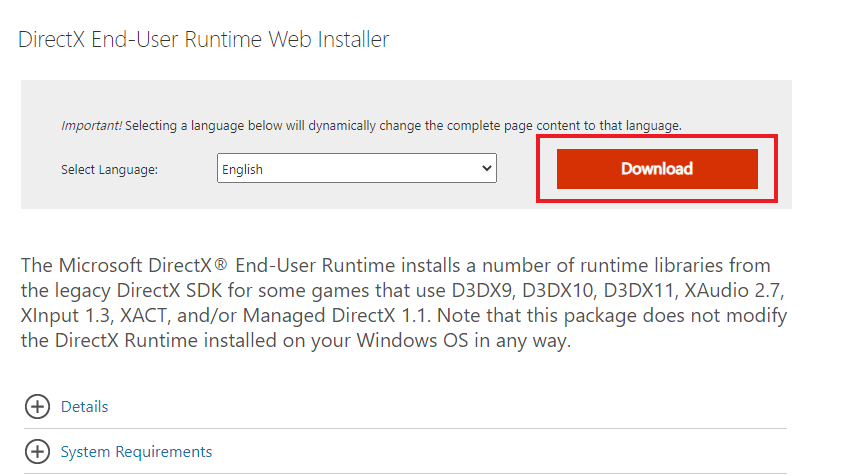
3. Klicka nu på den nedladdade filen.
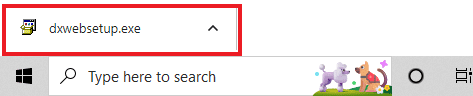
4. Välj Jag accepterar avtalet och klicka på Nästa i fönstret Installing Microsoft(R) DirectX(R).
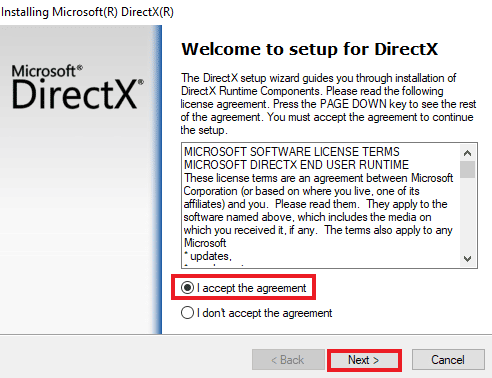
5. Klicka nu på Nästa igen.
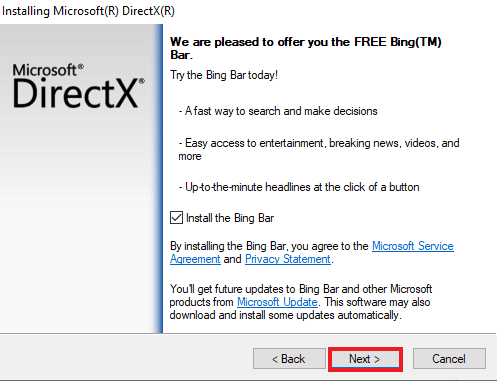
6. Installationen av DirectX startar enligt bilden.

7. Följ instruktionerna på skärmen för att slutföra installationen och starta om datorn.
Du har nu den senaste versionen av DirectX nedladdning och installation. Njut av spel!
Proffstips: Återställ DirectX
En annan metod som kan hjälpa dig att lösa DirectX-problem på din PC är att återställa den nuvarande versionen istället för att uppdatera den. Du kan prova steg-för-steg-instruktionerna nedan för att följa samma sak på ditt system:
Obs: Värdedata som nämns i stegen är exklusiva för nyare versioner av Windows, inklusive Windows XP, Windows Vista och Windows 7.
1. Öppna dialogrutan Kör genom att högerklicka på Start-ikonen och välj Kör.
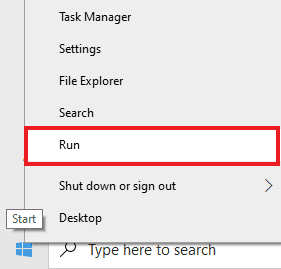
2. Skriv nu regedit och tryck på enter på ditt tangentbord för att öppna Registereditorn.
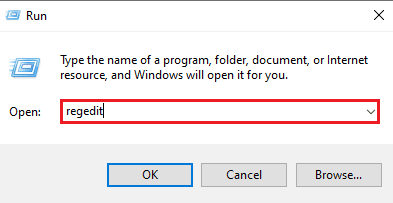
3. Navigera sedan till HKEY_LOCAL_MACHINESOFTWAREMicrosoft som visas.
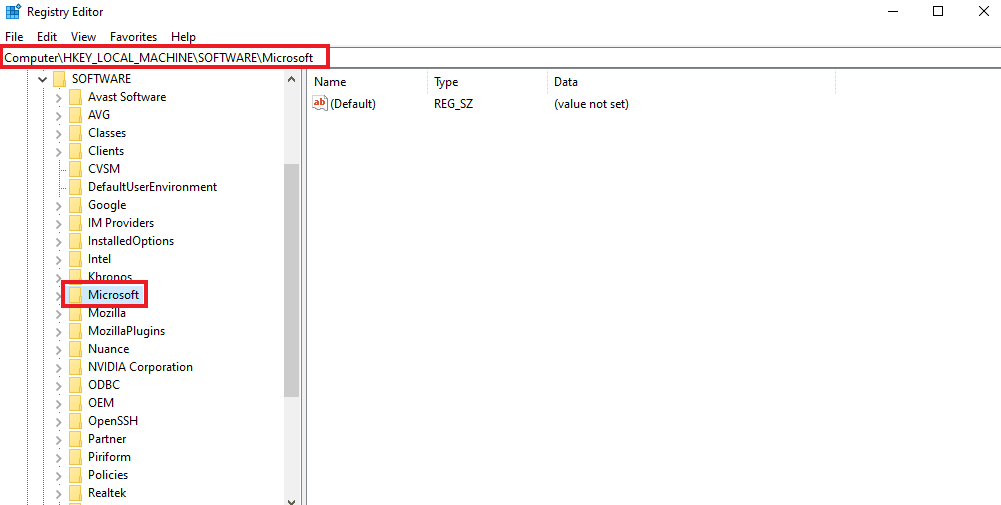
4. Leta upp och klicka på DirectX-mappen.
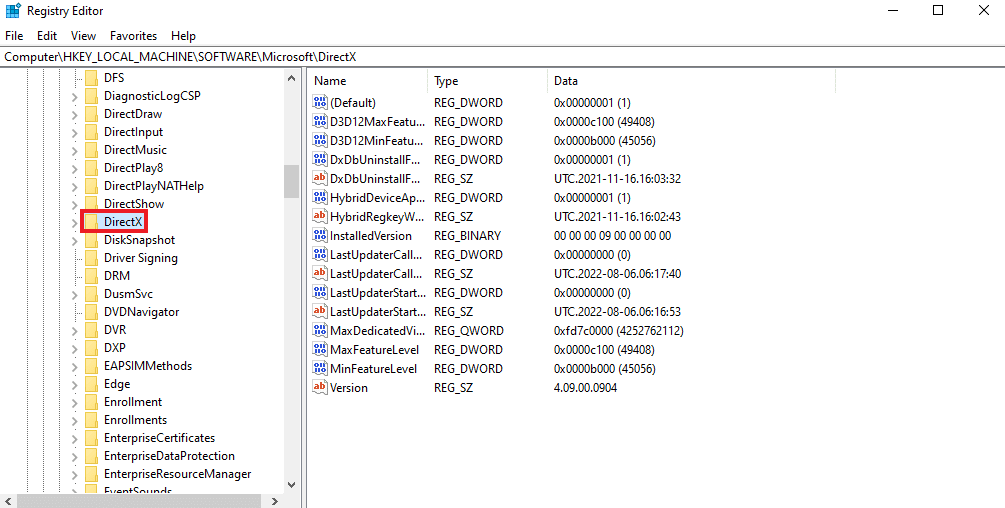
5. Klicka på Version, ersätt värdedata från 4.09.00.0904 till 4.08.00.0904 och klicka på OK.
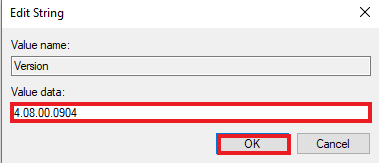
6. Stäng nu Registereditorn och avsluta.
Vanliga frågor (FAQs)
Q1. Hur kan jag uppdatera från DirectX 10 till 12?
Ans. För att uppdatera din DirectX-version, följ metoderna som nämns ovan. Se dock till att först kontrollera de krav som krävs för att uppdatera DirectX-versionen från 10 till den senaste versionen.
Q2. Vilket är bättre, DirectX 11 eller 12?
Ans. Den stora skillnaden mellan DirectX 11 och 12 är att DirectX 12 är på lägre nivå, vilket innebär att den ger finkornig kontroll över hur spelet interagerar med CPU och GPU på ditt system. Kort sagt, DirectX 12 är bättre och ger mer flexibilitet och kraft till användarna.
Q3. Är DirectX 12 bra för spel?
Ans. En av de många fördelarna med DirectX 12 är förbättrad CPU-prestanda. Från CPU-användning och andra prestandauppgraderingar är DirectX 12 verkligen bra för spel.
Q4. Kan DirectX 11 installeras på Windows 10?
Ans. Det finns inget fristående paket som kan användas för att ladda ner DirectX 11-uppdatering till Windows 10. Den senaste versionen av DirectX kommer förinstallerad tillsammans med Windows 10.
F5. Hur kan jag kontrollera om min dator stöder DirectX nuvarande version?
Ans. Du kan hänvisa till steg I, steg II och steg III ovan för att veta mer om den aktuella DirectX-versionen på din PC och om din PC stöder just den uppdateringen av DirectX.
***
Vi hoppas att vår guide om hur du uppdaterar DirectX eller senaste versionsnedladdning av Windows 10 har varit till hjälp. Om du har fler frågor eller förslag, lämna en kommentar nedan.

